Jak zmienić tło czatu w WhatsAppie
Jak zmienić tło czatu w WhatsAppie
iOS 15 ma problemy z łącznością z przełącznikami radiowymi. Użytkownicy mieli problemy z łącznością Wi-Fi, Bluetooth i sygnałami sieciowymi. Użytkownicy mogą widzieć pełne paski sygnału, ale komunikat „Brak usługi” na pasku stanu wskazuje, że nie ma połączenia sieciowego. Uniemożliwia to użytkownikom wykonywanie połączeń i korzystanie z 3G/4G/5G.
Napraw iPhone'a pokazującego „brak usługi” w iOS 15
Jeśli nie otrzymujesz żadnych sygnałów w telefonie, a komunikat o braku usługi jest widoczny na pasku stanu po aktualizacji do iOS 15, jest to dość powszechny błąd. Oto kilka rzeczy, które możesz spróbować naprawić, jednak najpierw upewnij się, że utworzyłeś kopię zapasową telefonu.
1. Uruchom ponownie telefon
Jeśli masz problem z sygnałami sieciowymi, zawsze powinieneś najpierw spróbować ponownie uruchomić telefon.
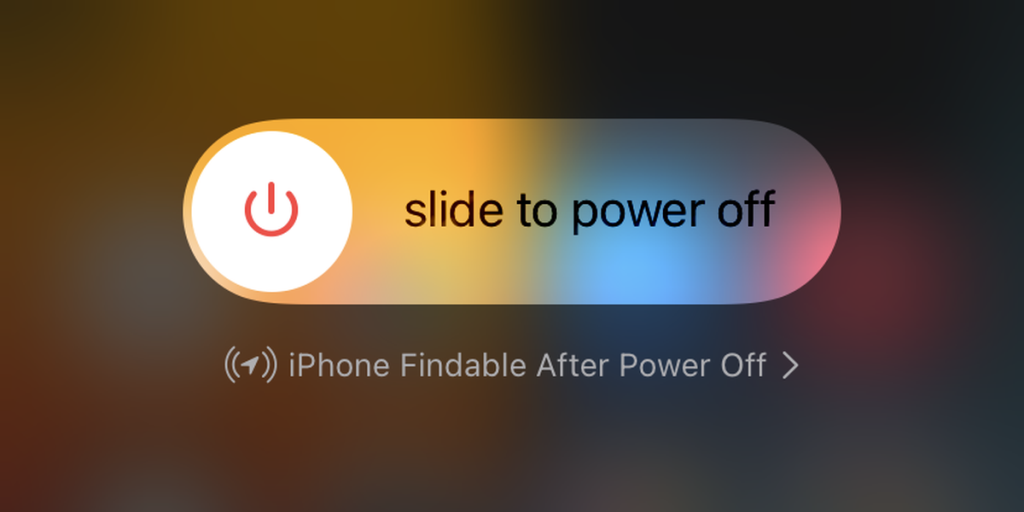
2. Uruchom ponownie telefon w trybie samolotowym
Jeśli ponowne uruchomienie telefonu nie rozwiąże problemu, przełącz go w tryb samolotowy, a następnie uruchom go ponownie.
3. Zadzwoń do swojego operatora sieci
W niektórych krajach iu niektórych dostawców sieci, gdy oprogramowanie układowe telefonu jest aktualizowane, sieć musi przesłać nowe ustawienia do urządzenia. Powinno to nastąpić automatycznie, ale możesz zadzwonić do operatora sieci, który pomoże ci z ustawieniami. Ustawienia sieciowe zostaną przesłane na Twój numer i prawdopodobnie będziesz musiał ponownie uruchomić telefon po ich zaimportowaniu.
4. Zresetuj ustawienia sieciowe
Spróbuj zresetować ustawienia sieciowe. Nie spowoduje to utraty danych, ale będziesz musiał ponownie połączyć się z sieciami Wi-Fi (ponownie dodaj hasło).
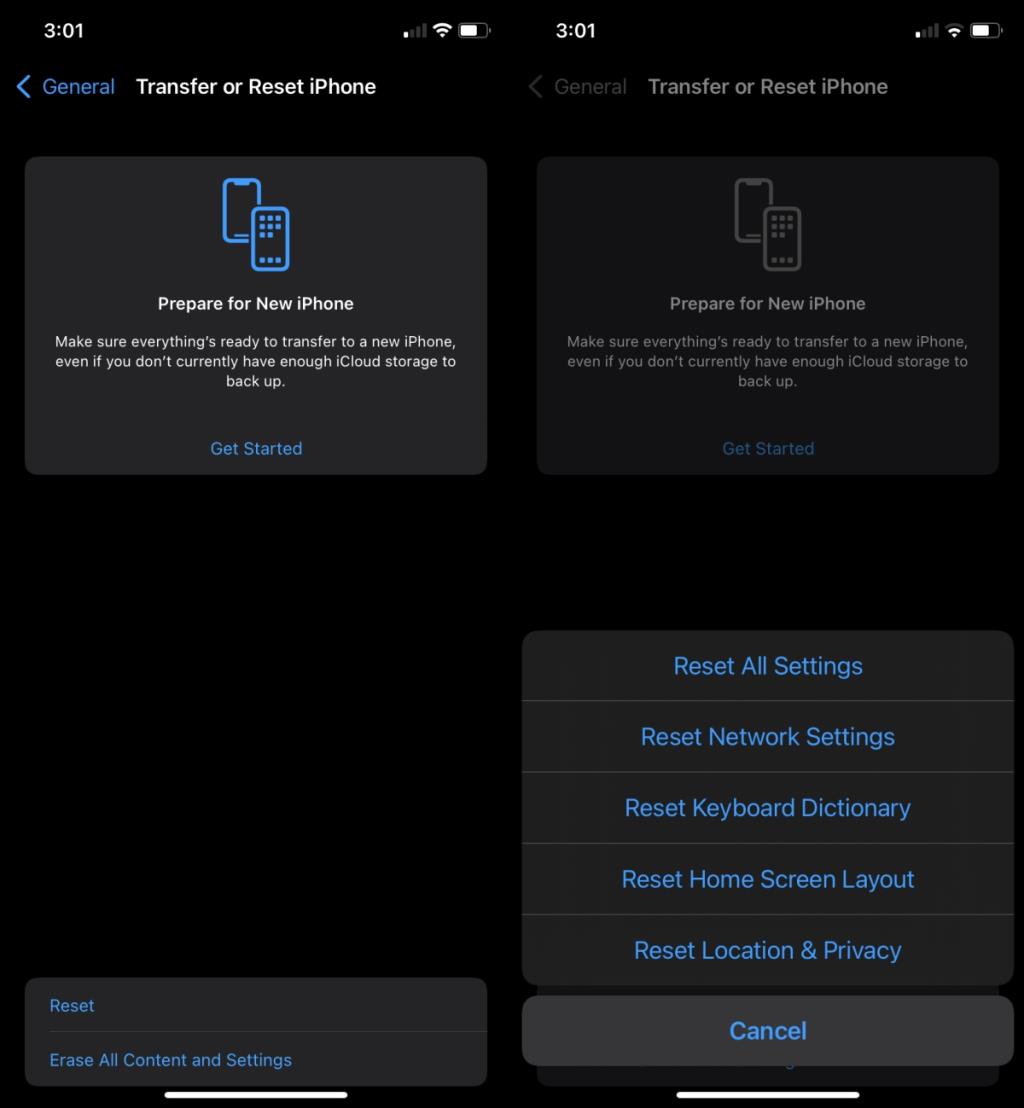
5. Włóż ponownie kartę SIM
Wyjmij kartę SIM z kieszeni SIM i włóż ją ponownie. Możesz użyć klucza SIM, jeśli nadal go masz, lub użyć pinezki.
Wniosek
Problemy z sygnałem i problemy z łącznością nie są nowe dla iPhone'a lub iOS. Kilka wersji temu, kiedy Apple wprowadziło nowy iPhone 6 z konstrukcją paska, zakłócał on sygnały. Aktualizacja iOS to naprawiła. Jeśli masz oczekującą aktualizację iOS 15 do zainstalowania, powinieneś ją zainstalować. Od teraz dostępny jest iOS 15.1.
Jak zmienić tło czatu w WhatsAppie
Jak pobrać informacje o koncie WhatsApp
Jak dodać wiele podpisów do snapów w Snapchacie
Jak wyszukiwać uczestników grupy WhatsApp
Już samo zabezpieczenie własnych danych przed kradzieżą tożsamości jest dość trudne. Ochrona rodziny, a zwłaszcza dzieci, to zupełnie inna sprawa.
Walka z Pokémonami w Pokémon Go daje Ci XP za wygraną walkę. Obecnie walki można rozgrywać tylko na siłowniach, a nie z losowymi graczami.
Jak zastosować dwa filtry do jednego zdjęcia w Snapchacie
Jak wykonać połączenie wideo na Instagramie
Pozbądź się irytującego błędu wylogowania w aplikacji iMessage na swoim iPhonie, korzystając z tych niezwykle prostych porad i wskazówek dotyczących rozwiązywania problemów.
Jak wysyłać wiadomości audio na Instagramie

